Kā labot Jums nav atļaujas saglabāt šajā vietā operētājsistēmā Windows

Kad Windows parāda kļūdu “Jums nav atļaujas saglabāt šajā vietā”, tas neļaus jums saglabāt failus vajadzīgajās mapēs.
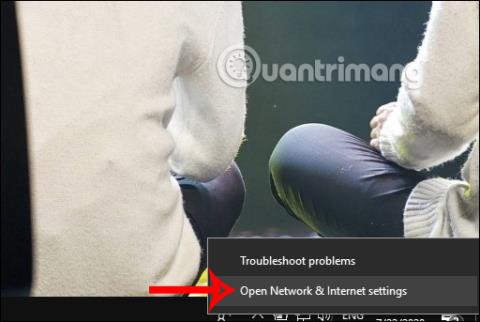
Pašlaik Google DNS ir plaši izmantots pakalpojums interneta piekļuves ātruma palielināšanai . Izmantojot DNS, Google palielinās drošību, pārlūkojot internetu, īpaši pikšķerēšanas novēršanu, izmantojot filtrēšanu un iespēju piekļūt bloķētām vietnēm.
Jau ilgu laiku frāze DNS interneta lietotājiem ir pazīstama kā vārdu izšķiršanas sistēma, tikai sistēma, kas ļauj izveidot korespondenci starp IP adresēm un domēna vārdiem. Tas nozīmē, ka DNS pārveidos domēna nosaukumu IP adresē, lai to identificētu tīklā. Pašlaik mums ir daudz kvalitatīvu DNS , no kuriem izvēlēties, piemēram, Singapūras DNS, VNPT DNS, OpenDNS DNS,... no kuriem parasti tiek izmantots Google DNS. Un DNS Google 8.8.8.8 8.8.4.4 izmanto daudzi cilvēki. Tālāk esošajā rakstā ir sniegti norādījumi, kā mainīt DNS Google 8.8.8.8 8.8.4.4.
Norādījumi Google DNS 8.8.8.8 un 8.8.4.4 maiņai
1. darbība:
Datora saskarnē noklikšķiniet uz tīkla savienojuma ikonas uzdevumjoslā un atlasiet Atvērt tīkla un koplietošanas centru .

2. darbība:
Pēc tam Windows iestatījumos parādiet tīkla statusa saskarni. Ritiniet uz leju un noklikšķiniet uz Tīkla un koplietošanas centrs .

3. darbība:
Pēc tam mēs nekavējoties tiekam pārsūtīti uz tīkla un koplietošanas centra saskarni. Šeit jūs turpiniet dubultklikšķi uz tīkla nosaukuma, ar kuru izveidojat savienojumu savā datorā.

Tagad parādiet jauno saskarni, noklikšķiniet uz Rekvizīti .

4. darbība:
Parādot jauno saskarni, lietotājs noklikšķina uz interneta protokola versija 4 (TCP/IPv4) .

Interneta protokola 4. versijas (TCP/IPv4) rekvizītu saskarnē atlasiet Izmantot šādu DNS servera adresi un pēc tam aizpildiet atbilstošos Google DNS parametrus, kā parādīts tālāk.
Visbeidzot noklikšķiniet uz Labi , lai pabeigtu. Tīkls tiks automātiski atkārtoti ielādēts atbilstoši Google ievadītajam DNS.

Ja izmantojat IPv6 adresi, atlasiet TCP/IPv6 un ievadiet šīs 2 vērtības, nevis 8.8.8.8 un 8.8.4.4:
Papildus piekļuvei tīkla ikonai uzdevumjoslā varat doties uz vadības paneli un noklikšķināt uz Skatīt tīkla statusu un uzdevumus. Pēc tam noklikšķiniet arī uz tīkla nosaukuma un rīkojieties tāpat kā iepriekš.

Redzēt vairāk:
Kad Windows parāda kļūdu “Jums nav atļaujas saglabāt šajā vietā”, tas neļaus jums saglabāt failus vajadzīgajās mapēs.
Syslog Server ir svarīga IT administratora arsenāla sastāvdaļa, it īpaši, ja runa ir par notikumu žurnālu pārvaldību centralizētā vietā.
Kļūda 524: iestājās taimauts ir Cloudflare specifisks HTTP statusa kods, kas norāda, ka savienojums ar serveri tika slēgts taimauta dēļ.
Kļūdas kods 0x80070570 ir izplatīts kļūdas ziņojums datoros, klēpjdatoros un planšetdatoros, kuros darbojas operētājsistēma Windows 10. Tomēr tas tiek parādīts arī datoros, kuros darbojas operētājsistēma Windows 8.1, Windows 8, Windows 7 vai vecāka versija.
Nāves zilā ekrāna kļūda BSOD PAGE_FAULT_IN_NONPAGED_AREA vai STOP 0x00000050 ir kļūda, kas bieži rodas pēc aparatūras ierīces draivera instalēšanas vai pēc jaunas programmatūras instalēšanas vai atjaunināšanas, un dažos gadījumos kļūdas cēlonis ir bojāts NTFS nodalījums.
Video plānotāja iekšējā kļūda ir arī nāvējoša zilā ekrāna kļūda. Šī kļūda bieži rodas operētājsistēmās Windows 10 un Windows 8.1. Šajā rakstā ir parādīti daži veidi, kā novērst šo kļūdu.
Lai paātrinātu Windows 10 sāknēšanu un samazinātu sāknēšanas laiku, tālāk ir norādītas darbības, kas jāveic, lai noņemtu Epic no Windows startēšanas un neļautu Epic Launcher palaist operētājsistēmā Windows 10.
Failus nevajadzētu saglabāt darbvirsmā. Ir labāki veidi, kā saglabāt datora failus un uzturēt kārtīgu darbvirsmu. Nākamajā rakstā tiks parādītas efektīvākas vietas, kur saglabāt failus operētājsistēmā Windows 10.
Lai kāds būtu iemesls, dažreiz jums būs jāpielāgo ekrāna spilgtums, lai tas atbilstu dažādiem apgaismojuma apstākļiem un mērķiem. Ja jums ir nepieciešams novērot attēla detaļas vai skatīties filmu, jums jāpalielina spilgtums. Un otrādi, iespējams, vēlēsities arī samazināt spilgtumu, lai aizsargātu klēpjdatora akumulatoru.
Vai jūsu dators nejauši pamostas un tiek parādīts logs ar uzrakstu “Pārbauda atjauninājumus”? Parasti tas ir saistīts ar programmu MoUSOCoreWorker.exe — Microsoft uzdevumu, kas palīdz koordinēt Windows atjauninājumu instalēšanu.








